Если вы стали счастливым обладателем фирменного плеера компании Apple, перед вами может встать вопрос о том, как загрузить музыку на iPod. Его мы сейчас и постараемся решить.
Какие есть варианты?
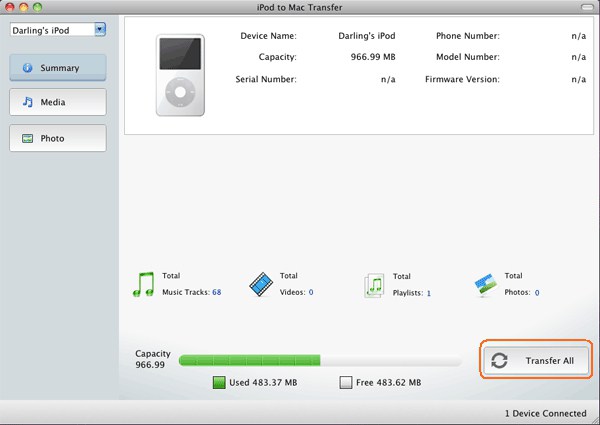
Начнем с того, что способы загрузки музыки на устройство iPod и плеер mp3 другой
компании значительно отличаются. На другие музыкальные проигрыватели вы можете переносить музыку при помощи проводника Windows, как обычные файлы на съемный накопитель. Однако вопрос "как записать музыку на iPod" немного сложнее. Ведь нельзя привычно перетащить аудиофайлы в музыкальную папку на плеере, для этого потребуется использование бесплатной программы iTunes, которая также разработана компанией Apple.
Возможно, вначале этот способ покажется вам неожиданно сложным, однако здесь учтены все мелочи, а работа с программой удобна и приятна. Обратите внимание, что вопрос о том, как на iPod скинуть музыку, имеет аналогичные решения, независимо от того, какую модель проигрывателя (touch, nano или shuffle) вы используете.
О процессе установки программы
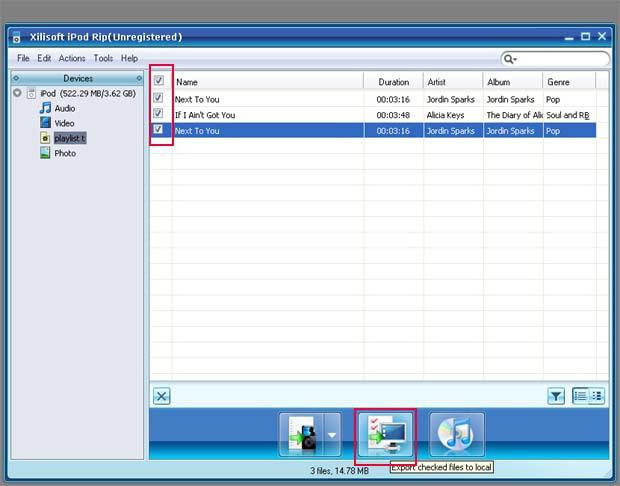
Мы уже выяснили, что существует программа iTunes. Она поможет нам разобраться в
том, как скачать музыку на iPod. Данное приложение можно загрузить на официальном сайте Apple. Далее установите программу.
Операции по загрузке музыки совершаются благодаря данному программному решению, также здесь присутствует радио, в нем вы найдете абсолютно все жанры, которые существуют в музыкальном мире. После завершения установки запустите приложение, и вы попадете в бесконечный мир развлечений и отдыха.
Как загрузить музыку на iPod: добавляем музыкальные файлы в фонотеку
Чтобы добавить музыку в фонотеку, перейдите в пункт «Файл», далее «Добавить файл (или папку) в фонотеку». После этого нужно отыскать и выбрать необходимые вам музыкальные произведения. Процесс добавления музыкальных файлов отображается на дисплее в специальном окне состояния.
Все необходимое мы уже сделали, однако вопрос о том, как скачать музыку на iPod, имеет свои нюансы, их мы обсудим ниже. Благодаря вышеописанным действиям в вашей iTunes-фонотеке появятся необходимые музыкальные файлы, их можно слушать, а также легко переносить на девайс iPod.

Как скачать музыку на iPod: процесс синхронизации
Если вам необходимо, чтобы фонотека все время была организована, следует
обратиться к пункту меню программы «Правка», далее перейти на «Настройки», после этого открыть «Дополнения» и, наконец, запустить «Основные». Подтвердите галочкой пункт, который предлагает копирование в iTunes Music во время добавления музыкальных файлов к фонотеке.
После этого необходимо подключить плеер к компьютеру при помощи USB-порта и установить его в iTunes. В разделе «Музыка» выберите пункт под названием «Синхронизировать музыку», после этого нажмите «Применить». Таким образом, любимые вами произведения автоматически будут записаны на iPod. В случае если формат определенного файла, который вы поместили в программу, в настоящее время не поддерживается iPod-устройством, iTunes предложит автоматически конвертировать его, превратив в совместимый.
Синхронизация занимает примерно 5-10 минут. Вы можете выбрать в фонотеке музыкальные материалы, которые хотите поместить на iPod – все сразу (если позволяет объем памяти и состояние плеера) либо несколько или даже один из ваших плей-листов.
Отметим, что после того, как запись музыки на проигрыватель будет окончена, на дисплее в уже упомянутом окне состояния появится сообщение о завершении синхронизации с iPod.
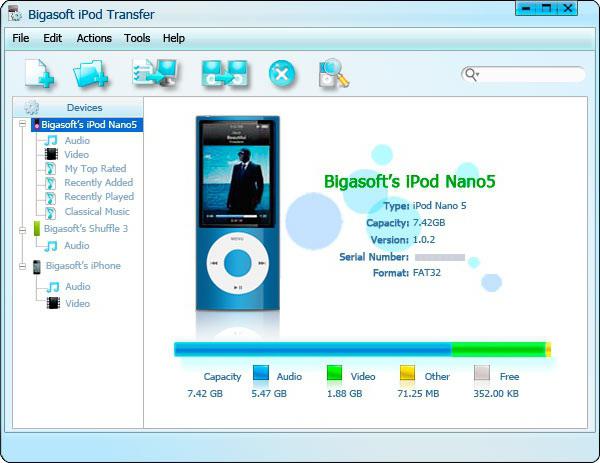
Как удалить музыкальные файлы?
Чтобы очистить плеер от музыкальных файлов, нужно в фонотеке открыть папку «Музыка», после чего приступить к удалению ненужных вам композиций. Откройте в iTunes ваше устройство и выберите пункт «Музыка», затем нажмите на кнопку синхронизации. После того как вы сформируете собственную фонотеку, можете отключать iPod от персонального компьютера и получать удовольствие от звучания.
Нюансы
Если вам на iPod загружали музыку вне дома, к примеру в сервисном центре, и после этого вы захотели добавить в устройство собственные музыкальные файлы уже на своем компьютере, вся музыка, что была загружена с другого ПК, удалится, вместо нее запишется выбранный вами материал.
После того как работа с устройством завершится, его необходимо корректно извлечь. С этой целью нажмите на функцию «Извлечение устройства» рядом с iPod и подождите, пока окончится безопасное отключение.
Не подключайте свой iPod к компьютеру другого человека, если на данном ПК установлена программа iTunes. В случае крайней необходимости подключения, к примеру, чтобы поделиться информацией с плеера как со съемного накопителя, следует отключить автоматическую синхронизацию с iTunes. С этой целью перейдите к меню «Правка» и выберите «Настройки».
Далее посетите раздел «Устройства», для того чтобы поставить галочку возле пункта о предотвращении автоматической синхронизации фирменных устройств. После завершения указанных действий нажмите «ОК».
В обход iTunes
Далее мы рассмотрим вопрос о том, как загружается музыка на iPod без iTunes, в силу
его особой популярности, однако рекомендуем использовать лишь официальное программное обеспечение.
PwnTunes - это приложение, которое подходит для всех, кто не желает примириться с использованием официального решения iTunes. На i-устройствах присутствует файловая система, которая скрыта от посторонних глаз, ее содержимое закодировано, вместо названий файлов отображаются неясные сочетания букв. Загрузить музыку на персональный компьютер проблематично.

Записать информацию без iTunes на устройство совсем невозможно, ведь при подключении по USB девайса к компьютеру пользователь в проводнике видит только папку с фото, которые были сделаны камерой устройства. Приложение PwnTunes модифицирует папки так, что пользователь в проводнике получает доступ к нескольким дополнительным папкам.
- My Music. В данный раздел можно записать музыку для i-устройства, в этом каталоге музыкальные файлы автоматически конвертируются, после чего переходят в вашу медиатеку.
- iTunes Music. Из этого раздела возможен перенос вашей музыкальной библиотеки на компьютер с проигрывателя, при этом сохраняются привычные названия файлов.
- Misc. Данную папку вы можете использовать как хранилище для любого файла, также отсюда доступен перенос файлов. Другими словами, i-устройство становится флеш-накопителем.
Теперь вы знаете, как загрузить музыку на iPod.


























